持っているGPSに搭載されている地図の範囲内に地点の目印となるWayPointを登録するのは無料地図ソフトの「カシミール K3D」でも使用すれば簡単な事だ。
そしてまた海外旅行する場合に今の世の中、Google mapの搭載されたスマートフォンの所有者ならば、 何も別にGPS機器を持って出かけ無くたって、 都市部なら自分が今何処に居るか表示させるのも容易な事だし、 その方法が現実的なのかもしれない。
幸か不幸か、 僕は未だにGarmin社のGPSは所有しているが、スマホは持っていない人間だ。 そのGPSに搭載されている地図は等高線の入った登山用の地図では無くて道路地図のみの日本版の地図のみだ。 そんな僕が海外へドライブ旅行する時にどうしていたか?
1. アメリカ西海外・国立公園巡り
カーナビ付きのレンタカーを利用。
2. カナダ カルガリー ~ ジャスパー
GPSで得た位置情報をカシミールとの連携
自作ビットマップ地図上に車の位置を表示させた。
3. アメリカ大陸横断 ロス ~ NY
カーナビ付きのレンタカーを利用。
4. イギリス オックスフォード ~ 湖水地方
2項と同じ方法。
5. ニュージーランド南島周遊 + 北島
GPSに組み込める無料地図をDLして使用した。
旅程中の全ての宿泊先はWayPointとしてGPSに予め登録した。
さて今年の夏に予定している日食見物旅行ではレンタカーを借りるのだが、 道案内のカーナビは借用せずに、 安いタイプの物を現地購入する方向で計画中だ。 そんな中でもGPSは持参して走行軌跡のログを取得したり、 宿泊先やYosemite公園内でのハイキングルートの目印(WayPoint)ないしはルート設定を準備して置くつもりで居るのだ。
そんなWayPointの設定にGoogleEarthが役立つのは言うまでも無い。 特定地点やルート(パス)をお気に入りの中に随分簡単にしかも正確に登録出来ますからね。 海外旅行のベテランさんのブログでは、 そのお気に入りに登録したKMZ形式のファイルデータをガーミン社のGPSが扱えるファイルタイプに変換してくれる便利なサイトの紹介などが有って、「それが出来るなら楽ちんだ!」 と期待して僕もトライしてみたのだが、 そのデータ変換に使われていたプラグインソフトが現時点では無効になって居るみたいで先に進めない。
仕方無くGoogleEarth上に設定したお気に入り点のデータを手作業に依る編集でカシミールソフトに移す作業を始めたのだ。 なにせ100件近い点数が見込まれるから、 手作業でミス無く移行作業を実施するのは大変だ。 そこで実行した方法を紹介する。
1. カシミールで使えるビットマップ地図の準備:
詳細は省くが日本の国土地理院的なアメリカの組織
USGSの地図閲覧サイトの画像を利用してビットマップ地図を作成。
2. GoogleEarth上にはお気に入り点を必要なだけ登録しておく。
3. パソコン画面にはGoogleEarthとカシミールを立ち上げて置く。
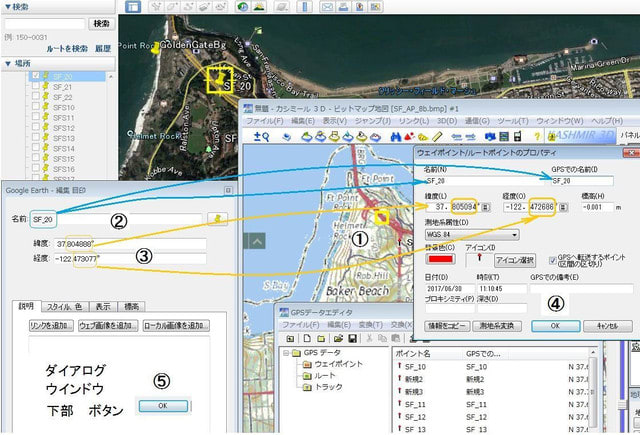
GoogleEarthとカシミールが立ち上がっている画面
ある1点のデータ移行の方法は画像中に
[1]~[5]で表示した順に作業を行う。
4. 移行作業
カシミールで作成してあるビットマップ地図はキャリブレーションを済ませてあるものとする。
また双方のソフトの緯度経度表示は10進表示に統一設定しておく。
そうしないとコピペの手間が多くなる。
4-1 カシミールで新規WayPointoを置く。
置くべき地点は大まかで良い。
4-2 地点名をGoogleEarthの編集画面からコピーペースト。
4-3 緯度・経度ともに小数点以下6桁部分の数値をコピペ。
4-4 カシミール側の編集ダイアログのOKボタンを押す。
これで地図上にWaypointが表示される。
4-5 GoogleEarth側のダイアログのOKボタンを押す。
編集ダイアログウインドウが閉じる。
以上でWaypoint1箇所がカシミール側に移行出来た。 コピペだから、数値入力ミスは少なくて済むと想います。 頑張って、 残りを移して下さい。
ちなみにUSGSの地図表示ですが緯度線が垂直に並行した線となりますので、 ビットマップ地図の作成には都合が良かったです。 以前にカナダの地図を作った時は緯度が上がると幅が狭くなるタイプの地図を流用したら、 表示される位置精度が落ちるので困った事がありました。
そしてまた海外旅行する場合に今の世の中、Google mapの搭載されたスマートフォンの所有者ならば、 何も別にGPS機器を持って出かけ無くたって、 都市部なら自分が今何処に居るか表示させるのも容易な事だし、 その方法が現実的なのかもしれない。
幸か不幸か、 僕は未だにGarmin社のGPSは所有しているが、スマホは持っていない人間だ。 そのGPSに搭載されている地図は等高線の入った登山用の地図では無くて道路地図のみの日本版の地図のみだ。 そんな僕が海外へドライブ旅行する時にどうしていたか?
1. アメリカ西海外・国立公園巡り
カーナビ付きのレンタカーを利用。
2. カナダ カルガリー ~ ジャスパー
GPSで得た位置情報をカシミールとの連携
自作ビットマップ地図上に車の位置を表示させた。
3. アメリカ大陸横断 ロス ~ NY
カーナビ付きのレンタカーを利用。
4. イギリス オックスフォード ~ 湖水地方
2項と同じ方法。
5. ニュージーランド南島周遊 + 北島
GPSに組み込める無料地図をDLして使用した。
旅程中の全ての宿泊先はWayPointとしてGPSに予め登録した。
さて今年の夏に予定している日食見物旅行ではレンタカーを借りるのだが、 道案内のカーナビは借用せずに、 安いタイプの物を現地購入する方向で計画中だ。 そんな中でもGPSは持参して走行軌跡のログを取得したり、 宿泊先やYosemite公園内でのハイキングルートの目印(WayPoint)ないしはルート設定を準備して置くつもりで居るのだ。
そんなWayPointの設定にGoogleEarthが役立つのは言うまでも無い。 特定地点やルート(パス)をお気に入りの中に随分簡単にしかも正確に登録出来ますからね。 海外旅行のベテランさんのブログでは、 そのお気に入りに登録したKMZ形式のファイルデータをガーミン社のGPSが扱えるファイルタイプに変換してくれる便利なサイトの紹介などが有って、「それが出来るなら楽ちんだ!」 と期待して僕もトライしてみたのだが、 そのデータ変換に使われていたプラグインソフトが現時点では無効になって居るみたいで先に進めない。
仕方無くGoogleEarth上に設定したお気に入り点のデータを手作業に依る編集でカシミールソフトに移す作業を始めたのだ。 なにせ100件近い点数が見込まれるから、 手作業でミス無く移行作業を実施するのは大変だ。 そこで実行した方法を紹介する。
1. カシミールで使えるビットマップ地図の準備:
詳細は省くが日本の国土地理院的なアメリカの組織
USGSの地図閲覧サイトの画像を利用してビットマップ地図を作成。
2. GoogleEarth上にはお気に入り点を必要なだけ登録しておく。
3. パソコン画面にはGoogleEarthとカシミールを立ち上げて置く。
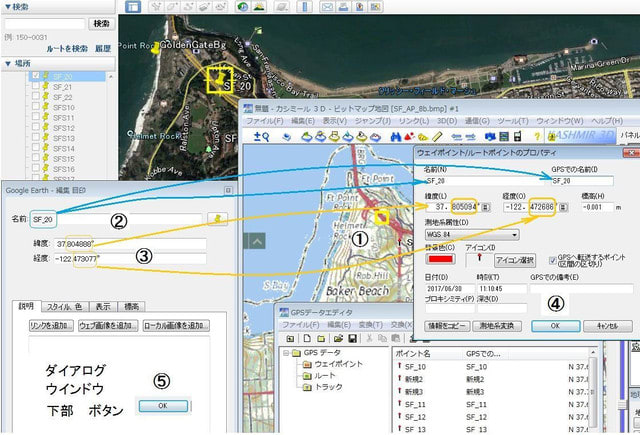
GoogleEarthとカシミールが立ち上がっている画面
ある1点のデータ移行の方法は画像中に
[1]~[5]で表示した順に作業を行う。
4. 移行作業
カシミールで作成してあるビットマップ地図はキャリブレーションを済ませてあるものとする。
また双方のソフトの緯度経度表示は10進表示に統一設定しておく。
そうしないとコピペの手間が多くなる。
4-1 カシミールで新規WayPointoを置く。
置くべき地点は大まかで良い。
4-2 地点名をGoogleEarthの編集画面からコピーペースト。
4-3 緯度・経度ともに小数点以下6桁部分の数値をコピペ。
4-4 カシミール側の編集ダイアログのOKボタンを押す。
これで地図上にWaypointが表示される。
4-5 GoogleEarth側のダイアログのOKボタンを押す。
編集ダイアログウインドウが閉じる。
以上でWaypoint1箇所がカシミール側に移行出来た。 コピペだから、数値入力ミスは少なくて済むと想います。 頑張って、 残りを移して下さい。
ちなみにUSGSの地図表示ですが緯度線が垂直に並行した線となりますので、 ビットマップ地図の作成には都合が良かったです。 以前にカナダの地図を作った時は緯度が上がると幅が狭くなるタイプの地図を流用したら、 表示される位置精度が落ちるので困った事がありました。
















